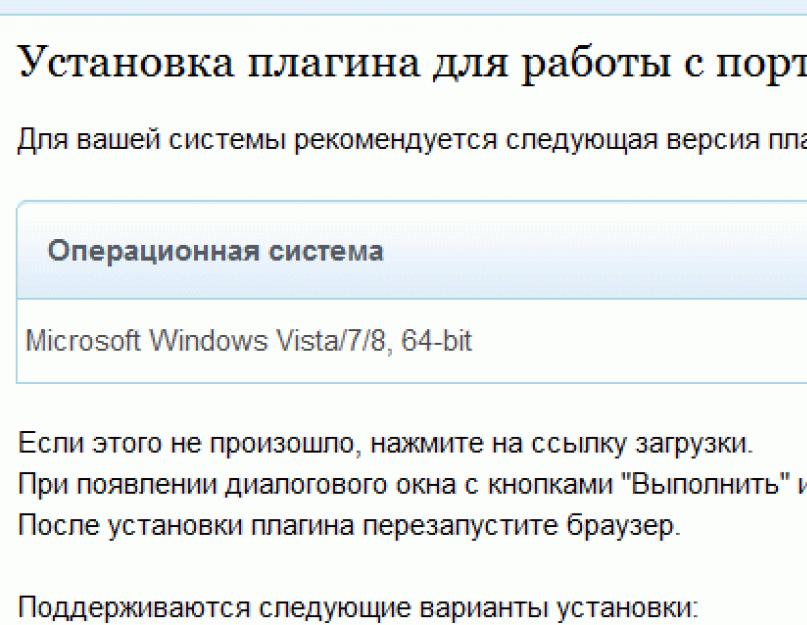Szüksége van EPC-re? Szeretné megtanulni, hogyan hozhat létre elektronikus aláírást közszolgáltatásokhoz? Hol és hogyan juthat hozzá, időt takaríthat meg a szükséges információk keresésével? Tekintse meg az egyszerű és érthető leírást, amely megmondja, hogyan lehet megoldani ezeket a problémákat, elkerülve a hibákat.
Megjegyzés: Van egy vélemény, hogy a közszolgáltatási portálon a személyes fiók eléréséhez kulcsra (EDS) van szükség. Ez nem teljesen igaz. Az attribútum (flash drive) jogi személyek, azaz egyéni vállalkozók, LLC-k és más kereskedelmi szervezetek számára szükséges. Az egyéneknek csak át kell menniük az engedélyen. A szabványos regisztráció (aktivációs kód e-mailben történő fogadása) kiterjeszti a fogadó szolgáltatásokhoz való hozzáférést, és egyszerű elektronikus aláírást hoz létre.
A szövegben található rövidítések magyarázata:
- EDS (ED) – Elektronikus digitális aláírás;
- CA – hitelesítő hatóság;
- NEP – Minősítés nélküli elektronikus aláírás;
- QEP – minősített elektronikus aláírás;
- UEC - Univerzális elektronikus kártya;
- SNILS - nyugdíjbiztosítási igazolás (zöld műanyag kártya);
- FTS – Szövetségi Adószolgálat.
Az elektronikus aláírás típusai
Háromféle EP létezik. A legelterjedtebb, amelyet gyakran használunk, nem rendelkezik ugyanolyan szintű információvédelemmel, mint a másik kettő - Megerősített. Státuszukban különböznek, és hatályuk sem azonos. Nézzük a különbségeiket:
- Egyszerű ES felhasználónév és jelszó használatával jár. A szolgáltatások elérésekor a művelet megerősítésére egyszeri kód kérhető, amelyet CMS üzenetben vagy levélben küldünk el. Gyakran találkozunk ezzel a fajta azonosítással. Ehhez nem kell speciális központokhoz fordulnia.
- Megerősített minősítés nélküli aláírás– ez az attribútum nemcsak a feladót azonosítja, hanem rögzíti az aláírt dokumentum változásait is. Szerezze be az UNP-t a tanúsítási központban. A NEP hatálya korlátozott. Titkot tartalmazó állami és önkormányzati dokumentumok nem írhatók alá vele.
- Megerősített minősített ES törvényi szinten a legmagasabb fokú védelemmel rendelkezik. Az elektronikus dokumentumokat a papíralapú dokumentumoknak tekintik, amelyek az észlelés minden tulajdonságával rendelkeznek, és azonos jogi erejűek. A kulccsal együtt kiállított tanúsítvány annak ellenőrzésére vonatkozó információkat tartalmaz. A jogilag jelentős műveletek elvégzéséhez ezt a kulcsot (aláírást) kell használni.
A köztük lévő egyszerűbb különbség érdekében vonjunk analógiát a személyazonosítás érthető papírattribútumaival:
- egy egyszerű EP egy jelvénynek felel meg ha a számítógépet (telefont) mások használták, a következményekért Ön saját maga felel;
- minősítetlen ES– olyan, mint egy bérlet olyan szervezetben, ahol a felek között bizalmi elem van;
- minősített ES– az útlevél, valamennyi szolgáltatás igénybevételére jogosít, a személyazonosítás legjelentősebb eleme a jogügyletek során.
Jegyzet:Ön dönti el, hogy milyen típusú aláírásra van szüksége, de a minősített ES az egységes portálon nyújtott összes szolgáltatást lefedi, amelyből kicsivel kevesebb, mint ezer. Ezért a továbbiakban ennek létrehozására és átvételére fogunk összpontosítani.
Hol kapsz elektronikus aláírást?
Az összes portálszolgáltatás eléréséhez továbbfejlesztett minősített aláírással kell rendelkeznie. Ezt megteheti regisztráció előtt vagy után. A második lehetőség előnyösebb, mert Ön meg fogja győződni arról, hogy az EDS valóban szükséges a közszolgáltatásokhoz.
Mit kell tenni az oldalon?
- Szerezzen adatokat az akkreditált tanúsítási központokról.
- Válassza ki az Ön számára elérhetőt.
- Érdeklődjön a nyújtott szolgáltatás színvonaláról és a szolgáltatás árairól.
- Jelentkezés benyújtása.
Jegyzet:Egyes CA-knak lehetőségük van oktatásban részesülni az elektronikus aláírás használatáról, az ajánlattételről, a különböző dokumentum-kiterjesztésekkel való munkavégzésről stb.
A közszolgáltatások portálján az Ön által kiválasztott központban jelentkezhet EP-re. Lehetőség van először a CA-val kapcsolatba lépni, majd a meglévő elektronikus aláírással regisztrálni (jogi személyeknél ez előfeltétel).
Jegyzet:A választott opciótól függetlenül– Minősített elektronikus aláírást kell beszereznie a Hitelesítési Központban. A jogilag jelentős tranzakciók titkosságának mértékétől függően az EDS típusa kerül kiválasztásra.
Hogyan készítsünk alkalmazást az EDS megszerzéséhez közszolgáltatásokhoz?
Azonnal leszögezem, hogy az ES-kulcsok jogi és magánszemélyek számára történő kiadásának folyamata folyamatosan változik. Például a széles körben hirdetett CA Rostelecom technikai okok miatt nem működik.
Az ingyenes kulcs megszerzésének projektjét az UEC használatával felfüggesztették. Talán mire megjelenik a cikk, a helyzet jobbra fog változni. Felmerül a kérdés: hogyan lehet most elektronikus aláírást létrehozni a közszolgáltatásokhoz?
Az ES működéséhez szükséges programok
Az ES attribútumok működéséhez több programot kell telepíteni. Meg tudod csinálni magad. Szüksége lesz Vipnet CSP-re és két aláírás-ellenőrző program egyikére: CryptoARM vagy Vipnet CryptoFile.
CryptoPro EDS Browser beépülő modul
Ha az EDS nem működik egyes programokban, például Office vagy Banking rendszerekben, állítsa be CryptoPro EDSBöngésző dugó— ban ben. bővülnek az aláírás felhasználási és ellenőrzési lehetőségei. Vagy… Közszolgáltatási webhely esetén töltse le a beépülő modult, amelyet a rendszer automatikusan észlel a következő oldalon: ds-plugin.gosuslugi.ru/plugin/upload/Index.spr


Jegyzet:A kulcs 13 hónapig érvényes, ezért ne hagyja ki az adatok frissítésének pillanatát. A flash meghajtóra egy év garancia vonatkozik.– azt is jobb kicserélni. Hogyan teheti meg ezt a személyes fiókjában, a CA tájékoztatja Önt.
Hogyan szerezhetek ingyenes elektronikus aláírást közszolgáltatásokhoz?
Minősített elektronikus aláírás, amely lehetővé teszi a CA-ba való utazást, nem vásárolható meg ingyen. Ez leginkább a jogi személyekre vonatkozik. Az egyének szélesebb hatáskörökhöz juthatnak, ha az SNILS segítségével regisztrálnak a közszolgáltatások honlapján.
Egy adott fiók szükségességének megértéséhez tanulmányozza át a gosuslugi.ru/help/faq#q oldalon található információkat.
Megjegyzés: Arra a kérdésre, hogy hogyan lehet ingyenesen elektronikus aláírást szerezni a közszolgáltatásokhoz, azt válaszoljuk: sajnos nem. Hatáskörét ingyenesen bővítheti, de fizetnie kell az EDS-ért a közszolgáltatásokért pendrive - elektronikus token - formájában. Az ár a kulcs funkcionalitásától és a CA áraitól függ.
EDS-ellenőrzés a közszolgáltatásokhoz
Ha meg szeretné győződni arról, hogy a hitelesítésszolgáltatótól vásárolt elektronikus aláírás működik, nyissa meg a gosuslugi.ru/pgu/eds oldalt. Ellenőrizze a tanúsítványt és a fájlkezelést. Nem okoz nehézséget - ott minden egyszerű. Ennek eredményeként kapja meg az ES adatokat és a következő üzenetet: A dokumentum hitelessége megerősítve.
Alkalmas lesz-e az EP más forrásokra?
Sajnos a közszolgáltatások elektronikus aláírási kulcsa nem lesz érvényes például az FTS portálon. Az adóhatóságoknak más típusú (nem) minősített aláírásra van szükségük. Tartalmaznia kell a TIN-adatokat, és néha a jogi személy előírt hatásköreit. Ezért a különböző igényekhez külön kulcsokat kell vásárolnia. Ez kényelmetlen, de az aláírást eddig nem tették általánossá.
Elektronikus aláírás- hogyan lehet közszolgáltatáshoz jutni a segítségével és szükséges-e az átvételkor, lehet-e ingyenesen digitális aláírást készíteni, és hogyan ellenőrizhető annak valódisága? Mindezekre a kérdésekre részletes és vizuális magyarázatokat készítettünk illusztrációkkal, amelyeket cikkünkben talál.
Szükségem van-e elektronikus digitális aláírásra a közszolgáltatási portálhoz?
Annak megértéséhez, hogy szükség van-e elektronikus aláírásra a közszolgáltatási portálhoz, először általános képet kell alkotnia az aláírás céljáról.
Az elektronikus aláírásról szóló, 2011. április 6-i 63-FZ törvény 3 típusú EDS-t állapít meg, amelyek jellemzőit az alábbiakban diagram formájában mutatjuk be.
Kiderül, hogy a közszolgáltatásokhoz EDS-t kell kiállítani:
- vagy egyszerű, annak érdekében, hogy:
- referenciainformációt kérni (kapni) (például adóhátralékról, bírságról, bíróságról vagy a nyugdíj-megtakarítás összegéről);
- beiratkozni egy sorba az oktatási vagy egészségügyi intézmények szolgáltatásaiért;
- fizetni a szolgáltatásokért (lakás- és kommunális szolgáltatások, közszolgáltatások, adók, bírságok stb.) stb.;
- vagy alkalmas arra, hogy jogilag fontos dokumentumokat (információkat) küldjön (átutalás) olyan eseményekkel kapcsolatban, mint:
- személyazonosító okmányok (útlevél, jogosítvány stb.) beszerzése (pótlása);
- szállítás, szervezés, egyéni vállalkozó regisztrációja;
- 3 személyi jövedelemadó benyújtása;
- bizonyítványok, engedélyek, engedélyek nyilvántartása stb.
Tudjon meg többet a minősített aláírásról és annak alkalmazásáról fehér könyvünkben. .
Így eldöntöttük, hogy mely közszolgáltatásokhoz kell egyszerű, és melyik minősített aláírás. Most térjünk át annak magyarázatára, hogy hol és hogyan szerezhető be az EDS a közszolgáltatásokhoz, és hogy ingyenesen kiadható-e.
Egyszerű elektronikus aláírás létrehozása közszolgáltatásokhoz
Egy egyszerű EDS létrehozásához fel kell lépnie a közszolgáltatási portál főoldalára, a jobb oldalon meg kell keresnie a „Közszolgáltatások bejárata” mezőt, és kattintson a „Regisztráció” gombra (ahogy az alábbi ábrán látható). ). Ezután adja meg vezetéknevét, keresztnevét, telefonszámát (vagy e-mail címét), és regisztráljon. Megerősítő kódot (vagy linket) küldünk a megadott telefonszámra (vagy postafiók címére). Írja be a kapott kódot (vagy kövesse az elküldött linket), és kattintson a "Megerősítés" gombra. Adjon meg egy személyes jelszót, amelyet a közszolgáltatásokba való további belépéshez használ.

- a szervizközponton keresztül;
- az "Oroszország levelén" keresztül;
- online a Sberbank Online és a Tinkoff internetes bankok webes verzióin, valamint a Post Bank Online internetes és mobilbankon keresztül (feltéve, hogy Ön valamelyik bank ügyfele).
Miután a személyes fiókba bevitt információkat a Szolgáltató Központ vagy az Orosz Posta megerősítette, a közszolgáltatási portál egyszerű EDS-je létrehozásának minősül.
Az egyszerű aláírás létrehozásával kapcsolatos óvintézkedésekért olvassa el cikkünket. .
Hol szerezhető be minősített elektronikus aláírás közszolgáltatásokhoz
A minősített digitális aláírást nem lehet ilyen gyorsan és egyszerűen elkészíteni. Ennek megszerzéséhez kapcsolatba kell lépnie az Orosz Föderáció Kommunikációs Minisztériumának webhelyén bemutatott akkreditált tanúsító központok egyikével. Van egy kényelmes szolgáltatás "Keresse meg a legközelebbi tanúsító hatóságot", amely a kívánt cím megadása után kész listát ad ki az összes közeli központról. Ezután ki kell választania a legmegfelelőbbet, és folytatnia kell a minősített aláírás tervezését.
Magánszemélyek minősített elektronikus aláírásának regisztrálása közszolgáltatásokhoz
Ahhoz, hogy minősített elektronikus aláírást szerezzen a közszolgáltatásokhoz, több egymást követő lépést kell végrehajtania, amelyeket alább ismertetünk.
Hogyan készítsünk alkalmazást és készítsünk dokumentumokat a közszolgáltatások elektronikus aláírásához
A minősített EDS igénylése előtt az egyénnek 3 dokumentumot kell elkészítenie:
- az útlevél,
- SNILS,
Szinte minden tanúsító központ elfogad kérelmeket EDS megszerzésére elektronikus formában. Vagyis egy akkreditált központ honlapján történő kezdeti kérelem benyújtásához elektronikus jelentkezési űrlapot kell kitölteni. Különösen a következő információkat kell megadnia:
- régió / város;
- vezetékneve, keresztneve, családneve;
- telefon, email;
Ezután válassza ki a megrendelt aláírás kívánt típusát, és kattintson a „Kérés elküldése” gombra.
Hogyan lehet EDS-t rendelni közszolgáltatásokhoz egy tanúsító központban
A kérelem elbírálása után az akkreditált központ vezetője felhívja az ügyfelet, és megbeszéli az útlevél, az SNILS és a TIN megadásának eljárását. Általában az ügyfél a menedzserrel egyetértésben ezekről a dokumentumokról szkennelt képeket küld a tanúsító központ e-mail címére, és az eredeti példányokat minősített digitális aláírás kézhezvétele után kézbesítik. Így nem kell többször felkeresnie az akkreditált központot.
Hogyan szerezhet be elektronikus aláírási kulcshordozót a közszolgáltatási portálhoz egy hitelesítési központban
A kérelem, az igazoló dokumentumok elküldését és adatainak a hitelesítési központ vezetőjével történő egyeztetését követően az ügyfél az elektronikus aláírás díjáról számlát (nyugtát) küld. A megrendelt digitális aláírás átlagosan 1-2 nappal azután készül el, hogy a vevő kifizette a számára kiállított számlát.
A tanúsító központ irodájában kész EDS-t kell kapnia az eredeti igazoló dokumentumok (útlevél, SNILS) szerint. Egyes központok EDS kézbesítést végeznek futárral az ügyfél által megadott bármely címre. Ebben az esetben az ügyfélnek egyáltalán nem kell akkreditált központot felkeresnie.
Minősített elektronikus aláírás (EDS) beszerzése a közszolgáltatásokhoz jogi személyek által
A jogi személyek közszolgáltatásokra vonatkozó minősített EDS megszerzésének eljárása hasonló a fent leírt eljáráshoz. De van egy kiegészítés - a minősített aláírást kibocsátó alkalmazott útlevelén, SNILS-én és TIN-jén kívül a következő dokumentumokra van szükség:
- alkalmazott meghatalmazása
- a szervezet TIN-száma,
- kivonat a jogi személyek egységes állami nyilvántartásából.
Hogyan szerezzünk vagy készítsünk elektronikus aláírást ingyenesen közszolgáltatásokhoz
Pénzköltés nélkül csak egy egyszerű EDS-t lehet kibocsátani - azért, mert azt maga a közszolgáltatások felhasználója hozza létre. Cikkünk második részében már beszéltünk arról, hogyan lehet ingyenesen létrehozni elektronikus aláírást a közszolgáltatásokhoz. A közszolgáltatások minősített elektronikus aláírásáért mind a jogi személyeknek, mind a magánszemélyeknek körülbelül 5 ezer rubelt kell fizetniük, mivel annak előállítását kereskedelmi alapon működő szakosodott központok végzik. A költségek a régiótól és az akkreditált tanúsító központ árpolitikájától függően felfelé vagy lefelé eltérhetnek a fenti átlagártól.
Eredmények
Így a közszolgáltatási portálhoz vagy egy egyszerű EDS-re lesz szüksége (ha referenciainformációt kíván kérni és különféle közszolgáltatásokat kíván igénybe venni), vagy minősített aláírásra (ha jogilag fontos dokumentumokat kíván közszolgáltatásokon keresztül kicserélni). Egy egyszerű EDS létrehozásához szüksége van magára a közszolgáltatási portálra, ahol ingyenesen kaphat elektronikus aláírást a közszolgáltatásokhoz, valamint az MFC vagy az Orosz Posta legközelebbi fiókjához. A minősített EDS megszerzéséhez fel kell vennie a kapcsolatot az egyik akkreditált tanúsító központtal, ahol csak térítés ellenében kaphat elektronikus aláírást a közszolgáltatásokhoz.
A közszolgáltatási portál bőséges lehetőséget kínál a felhasználóknak a különféle struktúrákkal való távoli interakcióra. Ez az engedély megszerzése nehéz rakomány szállítására, gyógyszerészeti tevékenységek engedélyezésére, a Rospotrebnadzorral való interakcióra és még sok másra. Ehhez azonban szükség van egy elektronikus aláírás beszerzésére a jogi személy közszolgáltatásaihoz. Elrendelheti az EDS kiállítását a Kaluga Astral CA akkreditált tanúsítási központjában, ha kéri a weboldalon, vagy egyszerűen csak telefonál.
Termékek irány szerint:
Hogyan szerezzünk elektronikus aláírást közszolgáltatásokhoz jogi személy számára
A portállal való munkához egyszerű és minősített elektronikus digitális aláírást (EDS, ES, CPU) használnak. Az egyszerű kód egy egyszeri kód, amely egy bizonyos művelet végrehajtásához jön létre: regisztráció, bejelentkezés az oldalra, üzenet küldésének megerősítése. A legegyszerűbb módja annak, hogy megértse, mi az egyszerű aláírás, ha emlékszik az online bankkártyás fizetésre, amikor meg kell adnia a mobiltelefonjára SMS-ben küldött kódot a tranzakció megerősítéséhez.
A minősített a vezető kézírásos aláírásának és a szervezet pecsétjének egyenértékű analógja. Az EDS-tanúsítvánnyal rendelkező dokumentumok az interneten keresztül bármely hatósághoz elküldhetők. Megerősíti a feladó személyazonosságát és az aláírást követően garantálja az adatok változatlanságát. A jogi személyek közszolgáltatásainak minősített elektronikus aláírása az Orosz Föderáció Kommunikációs Minisztériuma által akkreditált hitelesítési központban (CA) adható ki.
Az EP megszerzésének módja közvetlenül a típusától függ. Egy egyszerű létrehozása a portálon történő felhasználói regisztráció szakaszában történik. Bizonyos adatok távolról történő bevitelét igényli az adatbázisba, néhány másodpercen belül létrejön. A regisztrációt követően azonnal hozzárendelve a közszolgáltatási webhely minden felhasználójához. Az ilyen fiókok korlátozásokkal rendelkeznek a szolgáltatások használatára vonatkozóan. A portál csonka funkcionalitása minősített elektronikus aláírás kiadásával bővíthető.
Vezérlőközpontunkban jogi személyek közszolgáltatásaihoz vásárolhat EDS-t az alábbi dokumentumcsomaggal a regisztrációhoz:
aláírás iránti kérelem
vezetői kinevezési dokumentum
A szervezet OGRN-je és TIN-száma
alapító okiratokat
útlevél, SNILS és a fej TIN-száma
A pályázatot és a dokumentumokat e-mailben küldheti el. Az EDS megszerzéséhez személyesen kell megjelennie a CA irodájában. A tulajdonos személyazonosságának megerősítése és az eredeti dokumentumok ellenőrzése után tanúsítványt, fizikai adathordozót (általában USB flash meghajtót) és szoftvert adnak ki a számítógépre történő telepítéshez. Az elektronikus aláírás átlagosan 1-3 nappal a számla kifizetése után készül el.
Ha a vezető nem tud személyesen eljönni a központba, harmadik fél megkaphatja az ES-t. Ebben az esetben a következő dokumentumokat kell csatolni a fő csomaghoz:
vagyonkezelő útlevele, TIN-száma és SNILS-je
meghatalmazás az EDS megszerzésére, amelyet a vezető pecsétje és aláírása igazol
Bizonyos esetekben más dokumentumokra is szükség lehet. Erről a központ munkatársa előre tájékoztat. Közszolgálati jogi személy EDS kiállításakor a tulajdonos megválasztja azt a tarifát is, amelyen az EDS létrejön. A minimális tarifacsomag alkalmas a portállal való együttműködésre. Az előfizető (CA-kliens) a tarifa típusától függően kaphat technikai támogatást (személyes és távoli), munkahely kialakítását, szoftver telepítést és frissítést, problémák felkutatását és kijavítását, valamint emlékeztetőt a tanúsítvány megújításának szükségességére. Érvényességi ideje 12-15 hónapra korlátozódik, ezt követően meg kell újítani.
Emlékezik! A 63-FZ törvény értelmében az elektronikus digitális aláírás alapértelmezés szerint a fejhez van rendelve. Belső megrendeléssel átkerül a szervezet többi dolgozójához. Az egy jogi személyre kiadott EDS-ek száma korlátlan.
Szia kedves kolléga! Ebben a cikkben részletesen beszélünk arról, hogyan szerezhet be elektronikus aláírást, és mi szükséges ehhez. Ez nagy valószínűséggel nem egy cikk, hanem egy lépésről-lépésre algoritmus, amelyben megpróbáltam válaszolni az összes legfontosabb kérdésre ebben a témában. Most nem beszélek arról, hogy mi a digitális aláírás, és miért van rá szükség. Erről elég részletesen beszéltem a . Mehet és elolvashatja, majd visszatérhet a cikk tanulmányozásához. Szóval kezdjük...
Elektronikus aláírás megszerzésének algoritmusa
Úgy döntöttem, hogy cikkemet az EDS megszerzéséhez szükséges lépések sorrendjének leírásával kezdem.
- Válassza ki, melyik elektronikus aláírásra (ES) van szüksége.
- Válasszon ki egy hitelesítésszolgáltatót (CA).
- Töltse ki és küldje el a kérelmet az UC-nek.
- Kérjen számlát és fizesse ki.
- Minden szükséges dokumentumot (szkennelést) nyújtson be a CA-nak.
- Érkezz a CA-ba az eredeti dokumentumokkal az ES átvételéhez.
Most nézzük meg közelebbről az egyes lépéseket.
1. lépés: ES kiválasztása
Ebben a szakaszban meg kell határoznia, hogy milyen célokra és feladatokra van szüksége ES-re. Ez lehet a kulcs az EPGU-val (Állami és Önkormányzati Szolgáltatások Egységes Portálja) való együttműködéshez; kulcs a Rosalkogolregulirovanie, Rosfinmonitoring, Nyugdíjpénztár, adóhatóságok stb. felé történő bejelentéshez; vagy kulcs az elektronikus platformokon való munkához és az elektronikus aukciókon való részvételhez.
2. lépés: Hitelesítés-szolgáltató kiválasztása
Az EDS megszerzéséhez szükséges hitelesítési hatóságok aktuális listája mindig elérhető az Orosz Föderáció Távközlési és Tömegkommunikációs Minisztériumának hivatalos honlapján - www.minsvyaz.ru .
Ehhez fel kell lépnie erre a webhelyre, és a főoldalon a "Fontos" oszlopban keresse meg a "Tanúsítási központok akkreditációja" részt.


Ezt a formátumot a Microsoft Excel vagy más táblázatszerkesztő segítségével lehet megnyitni. 2015. május 26-án 361 CA szerepelt ezen a listán.
Az egyik ilyen CA az Internet Technologies and Communications LLC tanúsítási központja.

Ez az a hitelesítő hatóság, akit személyesen ismerek, és amelynek szolgáltatásainak minőségét garantálni tudom. Jó csapat, kiváló és színvonalas kiszolgálás, modern technológiák alkalmazása, valamint a kiszolgálás gyorsasága és kedvező árak.
3. lépés: A jelentkezés kitöltése
Miután kiválasztotta a megfelelő CA-t, ki kell töltenie és el kell küldenie az elektronikus aláírás kiadására vonatkozó kérelmet. Ez megtehető távolról – a központ honlapján, vagy közvetlenül az irodában.
Ezen az űrlapon meg kell adnia nevét, e-mail címét (e-mail), elérhetőségi telefonszámát és megjegyzést: "Szükségem van egy elektronikus aláírásra", valamint be kell írnia a "captcha" - egy alfabetikus kódot, amely a a beviteli mezőtől balra. Ezt követően kattintson a „Jelentkezés benyújtása EDS-re” gombra.
A jelentkezés beadásától számított egy órán belül a központ vezetője felveszi Önnel a kapcsolatot a részletek tisztázása érdekében, és minden felmerülő kérdésben tanácsot ad.
4. lépés: A számla kifizetése
Úgy gondolom, hogy ez a lépés nem okoz nehézséget. Fizesse ki a számlát, és küldje el az igazoló dokumentumot a CA-nak.
5. lépés: A dokumentumok benyújtása a CA-hoz
Az ES kulcstanúsítvány előállítására irányuló kérelem hitelesítési központhoz történő benyújtásakor a kérelmezőnek be kell nyújtania a szükséges dokumentumcsomagot.
Az EDS megszerzéséhez szükséges dokumentumok

Dokumentumok listája magánszemélyeknek:
- ES-kiadási kérelem;
— állami nyugdíjbiztosítási igazolás (SNILS).

Jogi személyek dokumentumainak listája:
- ES-kiadási kérelem;
— jogi személy állami nyilvántartásba vételének igazolása (OGRN);
- adóhatósági regisztrációs igazolás (TIN);
- kivonat a jogi személyek egységes állami nyilvántartásából, a kézhezvételtől számított legfeljebb hat hónapig (eredeti vagy közjegyzői másolat);
Jegyzet: A kivonat lejárati idejére vonatkozó követelmények eltérőek lehetnek a különböző CA-k esetében.
- az Orosz Föderáció állampolgárának az elektronikus aláírás jövőbeni tulajdonosának útlevele (a fényképpel ellátott oldal másolatai és egy regisztrációs oldal);
- az elektronikus aláírás tulajdonosának állami nyugdíjbiztosítási igazolása (SNILS);
Ha az ES-t a szervezet vezetőjének nevére készítik, akkor a vezető kinevezéséről szóló dokumentumot is be kell nyújtani a szervezet aláírásával és pecsétjével;
Ha az ES tulajdonosa nem az első személy, hanem a szervezet alkalmazottja (meghatalmazott képviselője), akkor a dokumentumok részeként meg kell adni a meghatalmazást arra, hogy az ilyen munkavállalóra ruházza át a hatásköröket a következő aláírásával. a szervezet vezetője és pecsétje;
Ha a dokumentumokat nem az elektronikus aláírás tulajdonosa, hanem egy jogi személy meghatalmazott képviselője nyújtja be vagy kapja meg elektronikus aláírással, akkor meghatalmazást kell adni a funkciók átadására a személy aláírásával. a szervezet feje és pecsétje, valamint egy ilyen képviselő személyi igazolványa (az Orosz Föderáció állampolgárának útlevele).
Dokumentumok listája egyéni vállalkozók számára (IP):
- ES-kiadási kérelem;
- tanúsítvány az IP állami regisztrációjáról;
- adóhatósági regisztrációs igazolás (TIN);
– kivonat az USRIP-ből, a kézhezvételtől számított legfeljebb hat hónapig (eredeti vagy közjegyzői másolat);
Jegyzet: A kivonatok lejárati idejére vonatkozó követelmények eltérőek lehetnek a különböző CA-k esetében.
- az Orosz Föderáció állampolgárának útlevele (a fényképpel ellátott oldal és a tartózkodási engedéllyel rendelkező oldal másolata);
— állami nyugdíjbiztosítási igazolás (SNILS);
Ha a dokumentumokat nem az ES tulajdonosa, hanem annak meghatalmazottja nyújtja be vagy kapja meg elektronikus aláírással, akkor ennek a képviselőnek közjegyző által hitelesített meghatalmazást kell biztosítania.
Ha az ES tulajdonosa a megszerzésének minden funkcióját a meghatalmazott képviselőjére ruházza át, akkor a szükséges dokumentumok listája ezen meghatalmazott képviselő személyazonosító igazolványát (az Orosz Föderáció állampolgárának útlevelét) is tartalmazza.
6. lépés: ES beszerzése
Az elektronikus aláírást az Ön számára megfelelő CA-kibocsátó pontokon szerezheti be, minden szükséges dokumentum eredeti példányának rendelkezésre bocsátásával. Az eredeti példányokra csak az információk ellenőrzéséhez lesz szükség, majd visszaküldjük Önnek.
Tehát figyelembe vettük az EDS megszerzésének teljes eljárását, amint látja, nincs ebben semmi bonyolult.
Mennyibe kerül egy elektronikus aláírás?

Erre a kérdésre meglehetősen nehéz pontosan válaszolni, mivel az EP költsége a következő paraméterektől függ:
- az EP típusa és hatálya;
— CA árképzési politika;
- az EP kibocsátási régiója.
Azt is érdemes világosan megérteni, hogy miből áll ez a költség:
— az ES kulcstanúsítvány végrehajtása és kiadása;
— jogok megadása speciális szoftverekkel való munkavégzéshez;
– ES-vel való munkához szükséges szoftvereszközök kiadása;
— az elektronikus aláírás-hordozó biztonsági kulcsának átadása;
- technikai támogatás.
Az elektronikus aukciókon való részvételhez szükséges elektronikus aláírás kiállítására vonatkozó árak 5-7 ezer rubel között mozognak.
Az elektronikus aláírás elkészítésének határideje
Az EP gyártási ideje teljesen Önön múlik, i.e. arról, hogy a szükséges dokumentumcsomagot milyen gyorsan készítik el és nyújtják be a CA-hoz, és milyen gyorsan teljesítik a szolgáltatás kifizetését. Valaki 1 óra alatt kaphat EDS-t, míg valakinek több naptól egy hétig is eltarthat. Az EDS kiállításának átlagos ideje azonban a legtöbb CA-nál 2-3 munkanap. A jogi személyek egységes állami nyilvántartásából vagy az EGRIP-ből való kivonat elkészítésének határideje az IFTS-ben 5 munkanap. Ezért gondoskodjon az előzetes átvételéről.
EDS érvényességi ideje
Ne feledje, hogy az EDS pontosan 1 évig érvényes. Azok. Az EDS-t minden évben újra ki kell adni. Az EDS-t megújíthatja ugyanabban a CA-ban, ahol azt kapta, vagy egy másik hitelesítésszolgáltatónál igényelheti a kiállítást.
Hogyan néz ki az elektronikus aláírás?

A legtöbben megszoktuk, hogy az elektronikus aláírás úgy néz ki, mint egy hagyományos pendrive. Ez az úgynevezett kulcshordozó (ruToken vagy eToken). Belül ez a flash meghajtó egy titkosító programból (CryptoPro CSP), egy privát kulcsból és egy nyilvános kulcsból áll. Erről bővebben olvashat.
Elektronikus aláírás ellenőrzése
Az elektronikus aláírás hitelességének ellenőrzése meglehetősen egyszerű. Ehhez egy egyszerű műveletsort kell követnie, amelyet ebben a videós oktatóanyagban ismertetünk:
EDS pin kód
A kulcshordozók vagy USB-kulcsok (eToken, ruToken, ruToken EDS) már telepített szabványos jelszavakkal (pin kódokkal) kerülnek kiadásra:
-ért eToken ez a jelszó 1234567890;
-ért ruTokenés ruToken EDS ezek a következők: felhasználó - 12345678; ügyintéző - 87654321.
Miután megkapta ezt a kulcshordozót, és telepítette az illesztőprogramokat a számítógépére, módosíthatja ezeket a PIN-kódokat.
Ezzel zárom cikkemet. Remélem minden kérdésedre tudtam válaszolni. Ha nem, akkor kérdezze meg őket lent a megjegyzésekben. Lájkold és oszd meg az információkat barátaiddal és kollégáiddal.
P. S.: Ha kedvező áron szeretne elektronikus aláírást kérni egy megbízható hitelesítésszolgáltatótól, akkor hagyja el kérését.
Mielőtt elkezdené a munkát a közszolgáltatási portálon, hozzon létre egy munkahelyet. A cikk lépésről lépésre ismerteti a munkahely beállítását.
1. lépés: A CIPF telepítése
A CIPF (az információ kriptográfiai védelmének eszköze) egy információ titkosítására szolgáló program. CIPF nélkül az elektronikus aláírás nem működik.
Töltse le a disztribúciós készletet a CryptoPro webhelyről a "Támogatás" -> "Letöltési központ" részben. A rész regisztráció után elérhető. A letöltendő terjesztés az operációs rendszer verziójától és bitjétől függ.
A CryptoPro fel van osztva az operációs rendszer verzióira (Windows XP, Windows 7 stb.) és azok bitmélységére (x64/x86).
Határozza meg az operációs rendszer verzióját a „CryptoPro CSP” megfelelő verziójának letöltéséhez.
A CryptoPro legújabb verzióiban a terjesztési készlet automatikusan meghatározza a bitmélységet, és telepíti a szükséges csomagokat.
Ez a kézikönyv a legnépszerűbb Windows 8 operációs rendszerre vonatkozik.
Hogyan határozható meg az operációs rendszer verziója és bitje?
Kattintson jobb gombbal a "Számítógép" ikonra (különböző operációs rendszereken - "Sajátgép" vagy "Ez a számítógép"), és válassza ki a helyi menü "Tulajdonságok" elemét.
A képernyőn megjelent egy ablak az operációs rendszerrel kapcsolatos információkkal.
Felhívjuk figyelmét, hogy a számítógépre telepített operációs rendszer Windows 8 Professional. Megfelelő terjesztési készlet CryptoPro CSP 3.9.
Fogadja el a licencszerződést. Töltse le a disztribúciót.
Ügyeljen a "CryptoPro CSP" terjesztési készlet verziója és a Windows operációs rendszer közötti megfelelésre.
|
OSablakok |
CryptoProCSP |
|
CryptoPro CSP 3.6 |
|
|
CryptoPro CSP 3.6 |
|
|
CryptoPro CSP 3.6 |
|
|
CryptoPro CSP 3.9 |
|
|
CryptoPro 3.9 (4.0) |
Hogyan telepítsünk disztribúciót?
Futtassa a disztribúciót, és kattintson a "Telepítés" gombra.
Telepítse az összes szoftvert rendszergazdai jogokkal rendelkező felhasználóként.

A szükséges csomagok és modulok automatikusan kicsomagolásra kerülnek. A csomagok és modulok telepítése után megjelenik egy ablak a sikeres telepítésről.

A CryptoPro CSP korábbi verzióiban a telepítés több egymást követő lépésben zajlott, amelyek során további beállításokat választanak ki, és beírják a sorozatszámot. Most a telepítési eljárást a minimális műveletekre egyszerűsítettük.
A titkosító eszköz telepítve van. A 3 hónapos próbaüzem automatikusan aktiválódott. A futamidő meghosszabbításához adja meg a sorozatszámot.
Rendeljen egy eszközt az információk kriptográfiai védelmére
2. lépés A sorozatszám megadása / A licenc aktiválása
A sorozatszám megadásához lépjen be a "Vezérlőpultba", válassza ki a "Rendszer és biztonság" kategóriát, majd a "CryptoPro CSP" programot.
A képernyőn megjelenik a CryptoPro CSP munkaterület.

Kattintson az "Enter License..." gombra a "Licenc" részben.
Add meg a teljes neved a felhasználó, aki dolgozni kíván a számítógépen, a szervezet neve, a sorozatszám. A megvásárolt engedély nyomtatványán fel van tüntetve.
Fejezze be a licenc aktiválását, kattintson az "OK" gombra.

Az Általános lapon a licenc érvényességi ideje a licencben megadottra változik.
A "CryptoPro CSP"-vel végzett munka véget ért, legközelebb CIPF-re lesz szükség az elektronikus aláírás beállításához és a gyökértanúsítványok telepítéséhez.
3. lépés Személyi tanúsítvány telepítése
Lépjen a "Szolgáltatás" fülre, és a "Tanúsítványok a privát kulcs tárolójában" részben kattintson a "Tanúsítványok megtekintése a tárolóban..." gombra.

A képernyőn megjelenik egy ablak a kulcstároló kiválasztásával.
Kattintson a "Tallózás" gombra a biztonságos adathordozón rögzített elektronikus aláírások megtekintéséhez.

Megjelenik egy ablak a kulcstároló kiválasztásával.
Ha csak egy elektronikus aláírás van a hordozón, akkor nem lesz probléma a választással.
Ha több bejegyzés van, és nem tudja, melyik elektronikus aláírásra van szükség, válassza ki az első bejegyzést, és kattintson az "OK" gombra. Ezután - a "Tovább" gomb.

Megnyílik a kiválasztott elektronikus aláírással kapcsolatos információ.
Megállapítottad, hogy más aláírásra van szükséged? Kattintson a vissza gombra, és válasszon másik aláírást.
Addig nyissa meg az aláírásokkal kapcsolatos információkat, amíg meg nem találja a megfelelőt.

Megtaláltad a megfelelő aláírást? Kattintson a "Telepítés" gombra.
A személyes tanúsítvány sikeres telepítése után egy értesítés jelenik meg a képernyőn. Kattintson az OK gombra. A személyes tanúsítvány telepítve van.

Vásároljon elektronikus aláírást a "Gosuslugi" portálhoz
4. lépés A root CA-tanúsítvány telepítése
A hitelesítésszolgáltató gyökértanúsítványának telepítéséhez kattintson a "Tulajdonságok" gombra. Megnyílik egy elektronikus aláírási tanúsítvány
Az "ASP Electronic Services" minősített elektronikus aláírásokat bocsát ki a "Kaluga Astral" tanúsító központtól

Az Általános lapon a következő üzenet jelenik meg: "Ezt a tanúsítványt nem lehetett ellenőrizni egy megbízható tanúsító hatóság nyomon követésével." A probléma megoldásához lépjen a „Tanúsítvány elérési útja” lapra.

A "Tanúsítvány elérési útja" részben a teljes névből egy lánc látható. menedzser a kiadóhoz (hitelesítő hatóság).
A CA gyökértanúsítvány telepítéséhez kattintson rá duplán a bal egérgombbal. Megnyílik egy elektronikus aláírási tanúsítvány ablak.

Kattintson a "Tanúsítvány telepítése" gombra.
Megnyílik a Tanúsítványimportáló varázsló, kattintson a Tovább gombra.
Vigye a kurzort az "Összes tanúsítvány elhelyezése a következő áruházban" elemre, kattintson a "Tallózás" gombra.

Megnyílik a tanúsítványok telepítésére szolgáló lerakatok listája.
Most megbízható tanúsítványok láncát építi fel, ezért válassza ki a Trusted Root Certification Authorities tárolót az OK gombbal. Ezután kattintson a Tovább gombra.
Az utolsó szakaszban kattintson a "Befejezés" gombra.

Megkezdődik a tanúsítvány telepítése.
Az operációs rendszer figyelmezteti Önt a tanúsítvány telepítésére, és kéri, hogy erősítse meg, hogy Ön telepíti a tanúsítványt.
Egy biztonsági figyelmeztetés jelenik meg a képernyőn.
A biztonsági rendszer nem tudja ellenőrizni a Kaluga Astral CJSC Tanúsítási Központját, mert a Microsoft (a Windows OS sorozat megalkotói) nem ismeri a Kaluga Astral CJSC-t. Ne aggódjon, és egyetért a telepítéssel.

A gyökértanúsítvány telepítése után egy ablak jelenik meg a képernyőn a sikeres telepítésről szóló értesítéssel. Zárja be az OK gombra kattintva.

5. lépés Beállításinternet böngésző
A legtöbb kormányzati portál kizárólag az Internet Explorer 8.0-s vagy újabb verziójában működik. Ennek két oka van:
- Az Internet Explorer a Windows család minden operációs rendszerébe be van építve.
- Nem minden internetböngésző támogatja az internetes kriptográfiai feladatok végrehajtásához szükséges ActiveX-vezérlőket.
Internet Explorer ikon
6. lépés: Megbízható gazdagépek beállítása
Adja hozzá az elektronikus oldalak címét a megbízhatóhoz, hogy az internetböngésző le tudja futtatni az összes szükséges "szkriptet" és modult a titkosítással való munkához.
Indítsa el az Internet Explorer böngészőt, és nyomja meg az "Alt" gombot a billentyűzeten.
A böngésző tetején megjelenik egy műveletsor. Kattintson az "Eszközök" -> "Internetbeállítások" gombra a panelen.
Megnyílik az Internetbeállítások ablak. Lépjen a "Biztonság" fülre.

Válassza ki a Megbízható helyek zónát, és kattintson a Webhelyek gombra.
A "Megbízható helyek" ablakban (alul) törölje a jelet a "Kiszolgáló ellenőrzése (https:) a zóna összes webhelyéhez" jelölőnégyzetből.
A „A következő gazdagép hozzáadása a zónához:” sorba írja be a https://*.gosuslugi.ru portál címét. Kattintson a Hozzáadás gombra.

6. lépés Az ActiveX-összetevők konfigurálása
A csomópontok hozzáadása után engedélyezze az ActiveX-összetevőket.
Az Internetbeállítások „Biztonság” lapon válassza ki a „Megbízható helyek” zónát.
Az ablak alján, a „Biztonsági szint ehhez a zónához” részben kattintson az „Egyéni” gombra. Megnyílik egy ablak a megbízható webhelyek biztonsági beállításaival.
A „Hozzáférés a domainen kívüli adatforrásokhoz” lehetőségnél az „Egyéb” részben állítsa a kurzort az „Engedélyezés” értékre.

Az „Egyéb” szakasz „Előugró ablakok blokkolása” opciójában állítsa a kurzort „Engedélyezés” állásba.

A paramétertáblázat alján található az "ActiveX vezérlők és beépülő modulok" szakasz. Helyezze a kurzorokat az "Engedélyezés" elembe a szakasz összes paraméteréhez. Kattintson az OK gombra, és zárja be az összes megnyitott ablakot. A böngésző beállítása befejeződött.
Próbáljon meg belépni a közszolgáltatási portálra. Hibaértesítést fog kapni.
Hogyan kell telepíteni a plugint?
A bővítményterjesztő készlet letöltéséhez kövesse a következő linket: https://ds-plugin.gosuslugi.ru/plugin/upload/Index.spr plugin.
Töltse le és telepítse a bővítményt a telepítővarázsló segítségével.

Indítsa újra az internetböngészőt. Munkahelyét beállították, folytassa a regisztrációval és/vagy dolgozzon az Állami Szolgáltatások portálján.